iPhone 7 / 6 / 6S /プラス/ SE / 5 / 4で削除されたiMessageを回復する方法
 更新者 ボーイウォン / 19年2021月10日00:XNUMX
更新者 ボーイウォン / 19年2021月10日00:XNUMXiPhone 6Sで削除したiMessagesを復元できますか? 私は今朝誤ってそれらを削除しました。 それらが戻って必要です。 私はあらゆるアドバイスに感謝します!
iMessageはAppleユーザーに多くの利点をもたらします。 たとえば、iPhoneユーザーとMacユーザーは、テキストメッセージ、写真、ビデオ、場所、または連絡先をお互いに無料で送信できます。
必要なのはネットワーク接続だけです。 そのため、Apple ユーザーの間で非常に人気のあるコミュニケーション ツールとなっています。 iPhone から iMessages を紛失すると、本当にイライラします。特に、iMessages は重要です。 この記事を読んだら、もうイライラする必要はありません。
あなたは強力なiMessage回復ソフトウェアを紹介され、iMessages会話、iMessage履歴、iMessage添付ファイルなどのiMessagesを元に戻すのを手助けするでしょうから。
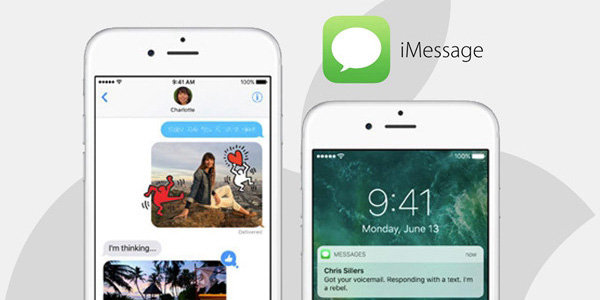
FoneLab for iOSを使用すると、写真、連絡先、ビデオ、ファイル、WhatsApp、Kik、Snapchat、WeChatなどの失われた/削除されたiPhoneデータをiCloudまたはiTunesのバックアップまたはデバイスから復元できます。
- 写真、ビデオ、連絡先、WhatsApp、その他のデータを簡単に復元します。
- 回復前にデータをプレビューします。
- iPhone、iPad、iPod touchが利用可能です。
FoneLab iPhoneのデータ復旧 私が上で言及しているものです。 それはすることができるプロのiOSのデータ復旧ソフトウェアです。 iMessagesを回復する ほんの数クリックで添付ファイルを作成できます。 これ以上のことができます。
- 現在のデータをそのままにしながらあなたの失われたファイルを取り出しなさい。
- 壊れていてもiOSデバイスから失われたデータを復元する、 水害 (今すぐ修正)、紛失、または工場出荷時の状態にリセット。
- iPhone 19 / 4GS、iPad 3またはiPod touch 1 - これらのデバイスに作成されたデータの4さまざまな種類から削除または紛失したファイルを回復。
- iPhone 8やiPhone 7 Plusなど、他のiOSデバイスから7タイプの失われたデータを取得してエクスポートします。
- 復元する前に回復可能なファイルをプレビューしてください。
- ソフトウェアは3つの回復モードを提供します。 iOSデバイスから復旧する, iTunesのバックアップファイルから復元する & iCloudバックアップファイルから復旧する.
- すべてのAppleモデルをサポートし、MacとWindowsの両方のバージョンを提供します。
FoneLabでiPhoneのiMessagesを回復する方法
iOSデバイスから復旧する
ステップ 1それに応じて、上記のリンクを使用してコンピューターにソフトウェアをダウンロードしてインストールします。 プロセスが完了すると、ソフトウェアが自動的に起動します。 次に、iPhoneをUSBケーブルでコンピューターに接続します。
ステップ 2ソフトウェアがデバイスを認識したら、を選択します。 iOSデバイスから復旧する FoneLabインターフェースでをクリックして スキャンの開始.
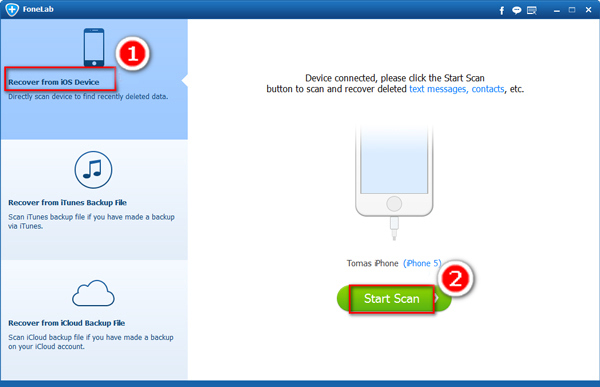
ステップ 3スキャン結果は左の列に表示され、プレビューできます メッセージ & メッセージ添付ファイル 一つずつ。 そして必要なものを選択して、をクリックしてください。 回復する 回復したiMessagesをコンピュータに保存します。
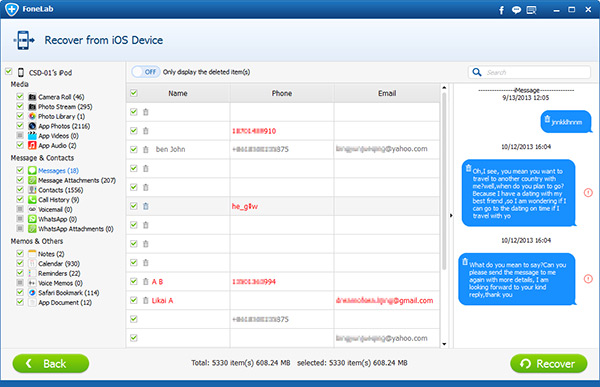
iMessage送信失敗? この問題を解決するための6方法を学んでください。
受信したメッセージをロックされた画面に表示したくないですか? 学ぶ iPhoneでメッセージのプレビューをオフにする方法.
iTunesのバックアップファイルから復元する
ステップ 1選択 iTunesのバックアップファイルから復元する 以前に作成したことがある場合は、複数のバックアップファイルが作成されます。 最新のバージョンを選択してクリック スキャンの開始.

ステップ 2回復する前に内容を詳細にプレビューします。 次に、必要な項目を確認してクリックします 回復する。 復元されたiMessageがコンピュータに保存されます。
iCloudバックアップファイルから復旧する
ステップ 1選択する iCloudバックアップファイルから復旧する 初めに。 あなたはあなたのiCloudアカウントにログインするように頼まれるでしょう。 すべてのバックアップファイルは、iCloudに署名した後に表に表示されます。 最新のファイルをダウンロードすると、見つかったファイルは何でも表示できます。
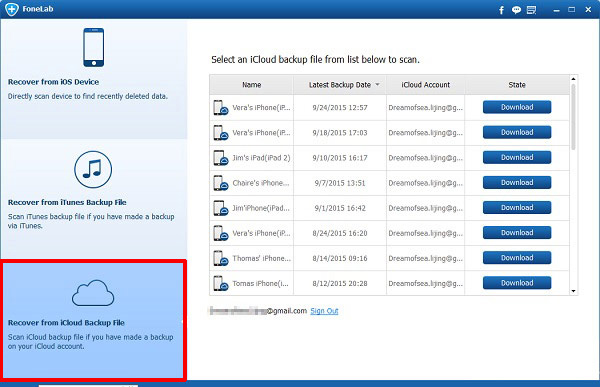
ステップ 2前にコンテンツをプレビュー iCloudからiMessagesを回復する.
FoneLab iPhoneのデータ復旧もできます iCloudからiMessagesを復元する, 削除されたテキストメッセージを回復する & Kikメッセージを保存 手間をかけずに。 写真、連絡先、ビデオ、メモ、リマインダー、カレンダー、ボイスメール、オーディオなどの他のデータも同様にソフトウェアによって検索可能です。

